مەزمۇن جەدۋىلى
بەزىدە بىز ھەرخىل مەقسەتلەر ئۈچۈن Excel دىكى ئىككى تىزىملىكنى سېلىشتۇرۇشىمىز كېرەك. Excel دا بۇ تىزىملىكنى ئىككى خىل ئۇسۇلدا ئوتتۇرىغا قويغىلى بولىدۇ. ئۇ ئىستونغا ياكى قۇرغا ماس كېلىدۇ. MS Excel سانلىق مەلۇماتلارنى سېلىشتۇرۇش ۋە ماسلاشتۇرۇش ئۈچۈن نۇرغۇن تاللاشلارنى تەمىنلەيدۇ ، ئەمما كۆپىنچىسى بىر ئىستوندا ئىزدەشكە ئەھمىيەت بېرىدۇ. بۇ دەرسلىكتە بىز ئىككى تىزىملىكنى سېلىشتۇرۇش ۋە Excel دىكى ئوخشىماسلىقلارنى قايتۇرۇش ئۈچۈن نۇرغۇن تېخنىكىلار ئۈستىدە ئىزدىنىمىز.
ئەمەلىي مەشغۇلات دەپتىرىنى چۈشۈرۈش
ئىككى تىزىملىكنى سېلىشتۇرۇش ۋە قايتۇرۇش پەرقىنى سېلىشتۇرۇش. Xlsx Excel دىكى ئىككى تىزىملىكنى سېلىشتۇرۇش ۋە قايتۇرۇش پەرقىنى 4 خىل ئۇسۇل Excel دىكى ئىككى تىزىملىكنى سېلىشتۇرۇش ۋە قايتۇرۇش پەرقىنى كۆرسىتىپ بېرىدىغان ئالاھىدە ئەھۋاللار. ئۇلارنى بىرمۇبىر كۆرسەتەيلى. 1. ئوخشاش قاتاردىكى ئوخشىماسلىقنىڭ ئىككى تىزىملىكىنى سېلىشتۇرۇڭ (مۇۋاپىق مۇسابىقە)
ئالايلۇق ، بىزدە ئىككى ئايرىم زاكازنىڭ سانلىق مەلۇمات جەدۋىلى بار. سانلىق مەلۇمات ئامبىرىمىزدا زاكاز ئۈچۈن ئىككى جەدۋەل بار. ھازىر بىزنىڭ ۋەزىپىمىز ئىككى تەرتىپ جەدۋىلىدىكى مەھسۇلاتلارنى تېپىش.

ئەگەر مەھسۇلاتنىڭ ئىسمى ماس كەلگەن ياكى ھەر بىر قۇرغا ماس كەلمىسە ئۇچۇر قايتۇرىمىز.
فورمۇلا ئۈچۈن بىز IF فۇنكسىيەسى نى ئىشلىتىمىز. ئىقتىدارنىڭ گرامماتىكىسى بولسا:
IF (logical_condition, [value_if_true], [value_if_false])
بىرىنچى بۆلەكتە ئۇ شەرت ياكى ئۆلچەم ئالىدۇ ، ئاندىن ئەگەر نەتىجە توغرا بولسا ، ئاندىن نەتىجىسى يالغان بولسا بېسىپ چىقىرىلىدىغان قىممەت.
Logical_condition - & gt; بۇ لوگىكىلىق شەرت.قارار چىقىرىلىدۇ.
[value_if_true] - & gt; بۇ قارار توغرا بولسا بېسىپ چىقىرىلىدىغان ئۇچۇر.
[ value_if_false] - & gt; بۇ قارار خاتا بولسا بېسىپ چىقىرىلىدىغان ئۇچۇر.
قەدەم :
- ئالدى بىلەن ، كىرگۈزۈڭ G5 كاتەكچىدىكى فورمۇلانىڭ بىرى.
=IF(B6=E6,"Matched","Not Matched")
ياكى
=IF(B6E6, "Not Matched", "Matched")

فورمۇلا چۈشەندۈرۈش
بۇ يەردە مەن بار فورمۇلادا IF ئىقتىدارىنى ئىشلىتىشنىڭ ئىككى خىل ئۇسۇلىنى كۆرسەتتى. بىز لوگىكىلىق شارائىتىمىزدا تەڭ (=) بەلگىسىنى ياكى تەڭ بولمىغان بەلگە () نى ئىشلىتەلەيمىز. بۇنىڭغا ئاساسەن بىزنىڭ مەھسۇلات مىقدارىمىز ئوخشىماسلىقى مۇمكىن. ھۈجەيرىلەر ماس كەلگەن ياكى ماسلاشمىغان ئىككى جەدۋەلنى پەرقلەندۈرىدۇ.

2. ئوخشاش قۇردىكى ئوخشىماسلىقنىڭ ئىككى تىزىملىكىنى سېلىشتۇرۇڭ (ئېنىق مۇسابىقە)
ئالدىنقى ئۇسۇلدا ، بىز سەزگۈرلۈك مەسىلىسىگە سەل قارىدۇق. ھازىر بۇ يەردە سېلىشتۇرۇشنى كۆرىمىز ، بۇ يەردە دېلوغا سەزگۈر ئەھۋالنى ئويلىشىمىز. بۇ يەردە ، بىز IF فۇنكىسىيەسىگە ئورۇنلاشتۇرۇلغان EXACT فۇنكسىيەسىنى ئىشلىتىپ ، ئىككى جەدۋەل ئوتتۇرىسىدىكى ئېنىق ماسلىقنى تاپالايمىز ، ئەمما ئالدىنقى ئۇسۇل ماس ماس كېلىدۇ.
EXACT فۇنكىسىيەسىنىڭ گرامماتىكىسى:
EXACT (text1, text2) ئۇلار. بىزدەكئۇنىڭ ئىككى خىل تالاش-تارتىشقا ئېھتىياجلىق ئىكەنلىكىنى كۆرگىلى بولىدۇ ، بۇ تىزما ياكى تېكىست بولىدۇ ھەمدە سېلىشتۇرما نەتىجىنى قايتۇرىدۇ. يەنە كېلىپ ، سانلىق مەلۇمات جەدۋىلىمىز يۇقىرىدىكىگە ئوخشاش بولىدۇ. ئاستىدىكى H6 .
=IF(EXACT(B6, E6), "Matched ", "Not Matched")

<7 <<، EXACT ئىقتىدارى IF فۇنكسىيەسىنىڭ لوگىكىلىق ھالىتىنى كۆرسىتىدۇ ، چۈنكى بىزنىڭ كۆڭۈل بۆلىدىغىنىمىز ئوخشاش. ھۈجەيرىلەر B6 ۋە E6 ماس كەلمىگەچكە ، چىقىرىش = & gt; ماس كەلمىدى - ھازىر ، كۆچۈرۈڭ H16 غىچە بولغان فورمۇلانى چىقىرىڭ. ئىككى جەدۋەلدىكى 3 جۈپ ماسلاشتۇرۇلغان.

3. باشقا جەدۋەلدىكى بىر تۈر
ئەمدى سانلىق مەلۇمات جەدۋىلىدە ئىككى جەدۋەلنى ( 1-جەدۋەل ۋە 2-جەدۋەل ) بار دەپ پەرەز قىلايلى. جەدۋەل 1 دىكى ھەر قانداق مەھسۇلات 2-جەدۋەل دە بار ياكى يوق ، ئۇنى ئەسكەرتىش ستوندا كۆرسىتىدۇ.

3.1. IF ۋە COUNTIF فۇنكىسىيەسىنى بىرلەشتۈرۈش
بۇ يەردە ، COUNTIF ئىقتىدارى IF ئىقتىدارى بىلەن ئىشلىتىلىدۇ.
- بىرىنچى ، تۆۋەندىكى فورمۇلانى H6 غا ئىشلىتىڭ.
=IF(COUNTIF($E:$E,$B6)=0,"No match in Table 2","Match in Table 2")
ISERROR ، ماس ، SUM بولغان فورمۇلا ئىقتىدارلىرى:
=IF(ISERROR(MATCH($B6,$E$5:$E$16,0)),"No match in Table 2","Match in Table 2")
ياكى
=IF(SUM(--($E$6:$E$16=$B6))=0, "No match in Table 2", "Match in Table 2")

فورمۇلا چۈشەندۈرۈش
بۇ يەردە قوشۇمچە COUNTIF ئىقتىدارى قوللىنىلىدۇ. COUNTIF ($ E: $ E, $ B6) = 0 بۇ بۆلەك جەدۋەل 2 دىكى بارلىق سانلىق مەلۇماتلار بىلەن بىر قۇرنى سېلىشتۇرۇش ئارقىلىق ماس سانلىق مەلۇماتنى تاپالايدۇ. ئەگەر 2-جەدۋەل دىكى سانلىق مەلۇماتلارنىڭ بىرى جەدۋەل 1 دىكى كونكرېت قۇر بىلەن ماس كەلسە ، ئۇنداقتا COUNTIF ئىقتىدارى 0 دىن باشقا بەزى قىممەتلەرنى قايتۇرىدۇ. ۋە 2-جەدۋەلدە ماس كەلمەيدۇ. فورمۇلانى H16 گە چۈشۈرۈڭ. ئوخشىماسلىق (يەنى 2-جەدۋەلدە ماس كەلمەيدۇ) تۆۋەندىكى رەسىمدە كۆرسىتىلدى.

تېخىمۇ كۆپ ئوقۇڭ: Excel دىكى ئىككى ئىستون ياكى تىزىملىكنى قانداق سېلىشتۇرۇش
3.2. VLOOKUP فۇنكسىيەسىنى ئىشلىتىش
ئەمدى بىز سانلىق مەلۇمات جەدۋىلىگە ئۇسۇل 3.1 بىلەن ئوخشاش VLOOKUP ۋە ISNA ئىقتىدارىنى قانداق ئىشلىتەلەيدىغانلىقىمىزنى كۆرۈپ باقايلى.
بۇ يەردە ، سىزنىڭ قىلىدىغىنىڭىز فورمۇلانى H6 كاتەكچىگە ئىشلىتىپ باشقا ھۈجەيرىلەرگە سۆرەپ كىرىش.
=IF(ISNA(VLOOKUP(B6,$E$6:$E$16,1,FALSE)),"No match in Table 2","Match in Table 2")

فورمۇلا چۈشەندۈرۈش
ISNA (VLOOKUP (B6, $ E) $ 6: $ E $ 16,1 ، يالغان)) فورمۇلانىڭ بۇ قىسمى لوگىكىلىق قىممەتنى تاپالايدۇ ، بۇ True ياكى يالغان بولۇشى مۇمكىن. لوگىكىلىق چىقىرىشقا ئاساسەن ، IF ئىقتىدارى ئۇچۇر قايتۇرىدۇ.
رەسىمدىكى ئوخشىماسلىقنى كۆرۈڭتۆۋەندە.

تېخىمۇ كۆپ ئوقۇڭ:> مۇشۇنىڭغا ئوخشاش ئوقۇشلۇقلار :
- ماكرو Excel دىكى ئىككى ئىستوننى سېلىشتۇرۇش ۋە پەرقنى گەۋدىلەندۈرۈش
- Excel ماكرو ئىككى ئىستوننى سېلىشتۇرۇش (4 ئاسان) ئۇسۇللار)
- ئىككى فورماتتىكى قىممەتنى سېلىشتۇرۇش ۋە قايتۇرۇشتىكى Excel فورمۇلا Excel
4. شەرتلىك فورماتنى قوللىنىدىغان پەرقلەرنى گەۋدىلەندۈرۈڭ
بۇ ئۇسۇلدا بىز ئىككى تىزىملىكنى سېلىشتۇرۇش ۋە ئۇلارنىڭ پەرقىنى گەۋدىلەندۈرۈش ئۈچۈن شەرتلىك فورمات نى قوللىنىمىز. بۇنىڭ ئۈچۈن بىز ئىلگىرىكى ئۇسۇلدا قوللىنىلغان ئوخشاش سانلىق مەلۇمات جەدۋىلى ۋە فورمۇلانى ئىشلىتىمىز.
بۇ يەردە ئۇچۇر بېسىشنىڭ ئورنىغا قۇرلارنى گەۋدىلەندۈرۈپ ، سانلىق مەلۇماتلارنى پەرقلەندۈرىمىز. باسقۇچلار
: - ئالدى بىلەن بىز گەۋدىلەندۈرۈشكە تېگىشلىك كاتەكچىلەرنى تاللاڭ. ئەگەر سانلىق مەلۇمات دائىرىسى يانداش بولمىسا ، CTRL كۇنۇپكىسىنى بېسىڭ.

IF (logical_condition, [value_if_true], [value_if_false]) =IF(B6=E6,"Matched","Not Matched") =IF(B6E6, "Not Matched", "Matched") 

=IF(EXACT(B6, E6), "Matched ", "Not Matched") 


=IF(COUNTIF($E:$E,$B6)=0,"No match in Table 2","Match in Table 2") =IF(ISERROR(MATCH($B6,$E$5:$E$16,0)),"No match in Table 2","Match in Table 2") =IF(SUM(--($E$6:$E$16=$B6))=0, "No match in Table 2", "Match in Table 2") 

=IF(ISNA(VLOOKUP(B6,$E$6:$E$16,1,FALSE)),"No match in Table 2","Match in Table 2") 


- ئاندىن ، <3 گە كىرىڭ> باش بەت

- ھازىر ، كۆپەيتىلگەن قىممەت سۆزلىشىش رامكىسى كۆرۈنىدۇ. بۇ يەردە ، كۆپەيتىش سۈكۈتتىكى ھالەتتە تاللىنىدۇ ۋە كۆپەيتىلگەن قىممەتتىكى ھۈجەيرىلىرىڭىز گەۋدىلىنىدۇ.
- ئەمما بىز ئوخشاشلىقنى خالىمايمىز ، بەلكى بىز خالايمىزپەرقىنى تېپىش. شۇڭا ، چۈشۈشتىن ئۆزگىچە نى تاللاڭ ، شۇندىلا جەدۋەلنىڭ ئۆزگىچە قىممەتنى گەۋدىلەندۈرىدىغان پەرقىنى تاپالايسىز. بولىدۇ نى بېسىڭ. تىزىملىكلەر ئارىسىدىكى پەرق.
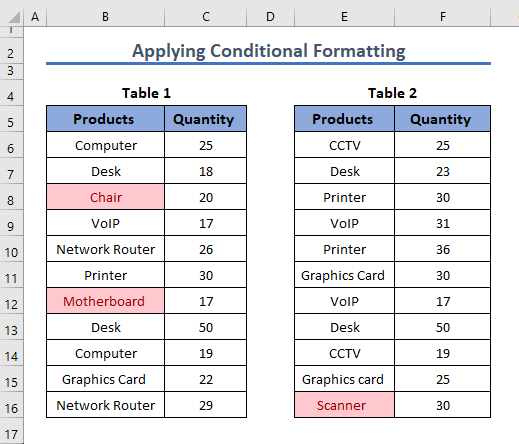
تېخىمۇ كۆپ ئوقۇڭ:>
Excel دا ئىككى قېتىمدىن كۆپرەك يۈز بېرىدىغان تېكىستلەرنى قانداق تېپىش
ئەمدى بىز جەدۋەل 1 دىكى مەھسۇلاتلارنىڭ نامىنى تېپىپ چىقايلى ، بۇ جەدۋەل 2 <4 <> 
فورمۇلا چۈشەندۈرۈش
بۇ يەردە COUNTIF ($ E $ 6: $ E $ 16 ، $ B6) & gt; 2 بۇ بۆلەك جەدۋەل 1 دىكى ھەر قانداق مەھسۇلاتنىڭ 2-جەدۋەل دە ئىككى قېتىمدىن ئارتۇق كۆرۈنگەنلىكىنى بايقىدى. بۇ نەتىجىگە ئاساسەن IF ئىقتىدارى ھەئە ياكى ياق نى ئۇچۇر سۈپىتىدە بېسىپ چىقىرىشنى قارار قىلىدۇ.
جەدۋەل 1 2-جەدۋەلدە ئىككى قېتىمدىن ئارتۇق يۈز بەرگەن چىقىرىش بۆلىكىدە ھەئە كۆرسىتىلىدۇ ، ئەكسىچە.
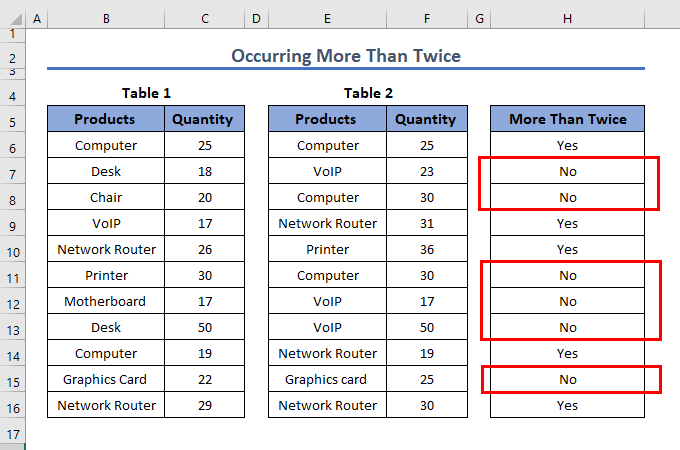
ئوقۇش تېخىمۇ كۆپ: ئىككى ئىستوندىكى Excel ھېسابلاش مۇسابىقىسى (4 ئاسان ئۇسۇل)
Excel دىكى ئىككى تىزىملىكنى سېلىشتۇرۇڭ ۋە ماس سانلىق مەلۇماتلارنى چىقىرىڭ بىرى مەھسۇلات ئىسمى ۋە باھاسى بار مەھسۇلات جەدۋىلى ، يەنە بىرى زاكاز كىملىكى ، مەھسۇلات ،and Prices. ھازىر بىزنىڭ ۋەزىپىمىز مەھسۇلاتنىڭ نامىنى سېلىشتۇرۇش ئارقىلىق زاكاز تىزىملىكىدىكى باھانى كۆچۈرۈپ ئىشلىتىش. باشقا ھۈجەيرىلەرگە چۈشۈپ قالىدۇ.
=INDEX($C$6:$C$12,MATCH($F6,$B$6:$B$12,0))
فورمۇلا چۈشەندۈرۈش بۇ يەردە فورمۇلادا بىز INDEX ۋە ماس دىن ئىبارەت ئىككى ئىقتىدارنى قوللاندۇق. ماسلاشتۇرۇش ($ F6 ، $ B $ 6: $ B $ 12,0) بۇ بۆلەك مەھسۇلات نامىنى سېلىشتۇرۇش ئارقىلىق ماس قۇرلارنى تاپتى. ئاندىن INDEX فۇنكسىيەسىنى ئىشلىتىپ باھا مەھسۇلات جەدۋىلىدىن زاكاز جەدۋىلىگە چىقىرىلىدۇ.

خۇلاسە
بۇلار Excel دىكى ئىككى تىزىملىكنى سېلىشتۇرۇش ۋە قايتۇرۇش پەرقىنى كۆرسىتىدۇ. مەن بارلىق ئۇسۇللارنى ئۇلارنىڭ مىساللىرى بىلەن كۆرسەتتىم ، ئەمما باشقا نۇرغۇن تەكرارلاشلار بولۇشى مۇمكىن. شۇنداقلا ، ئىشلىتىلگەن ئىقتىدارلارنىڭ ئاساسلىرىنى مۇلاھىزە قىلدىم. ئەگەر بۇنى ئەمەلگە ئاشۇرۇشنىڭ باشقا ئۇسۇلىڭىز بولسا ، بىز بىلەن ئورتاقلىشىڭ.

